【2022年最新版】CounterStrike1.6サーバーの建て方
どうも、ClanYrならびにおっさんずVALOのOFFです。
今回はみんな大好き最新5vs5タクティカルシューター”CounterStrike1.6”のサーバーの建て方について書いていこうと思います。
必要な物は何とこれだけ!!
・クレジットカード
・$6/月の費用
サーバー用のPCも高速な回線も有料のソフトも要らないです!凄い!
これであなたも今日から憧れの鯖缶という称号が得られますね!おめでとうございます!
という事で、前置きはこのへんでさくっと書いていきましょう。
今回使用するレンタルサーバーはこちら

サーバーの良し悪しは分かりませんが、古の最新ゲームなのでとりあえず日本にサーバーがあって、固定IPが貰えて、OSが色々選択できるところならどこでサーバー借りても大丈夫です。
まずはアカウントを作ってクレジットカードを登録しましょう。
課金はなんと時間割計算!つまりイベント事のために3日間借りるだけなら月額料金の1/10で済むという計算。一番安いプランなら$0.6、円がどれだけ安くなっても100円ちょいという非常にリーズナブルな価格となっております。
そして借りるサーバーのプランを選択。






Deploy Nowでレンタルスタートです。

こんな感じでサーバーが表示されますので、サーバー名をクリックすると

こんな感じでサーバーステータスが表示されます。
ここに表示されるIPとUsernameとPasswordを使ってサーバーにログインしていきましょう。
ログインにはTeraTermさんを使います。

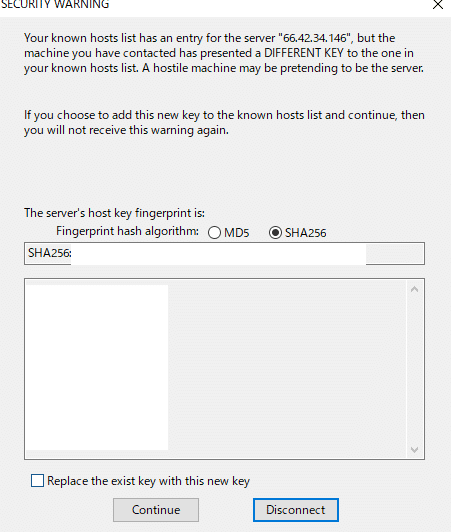
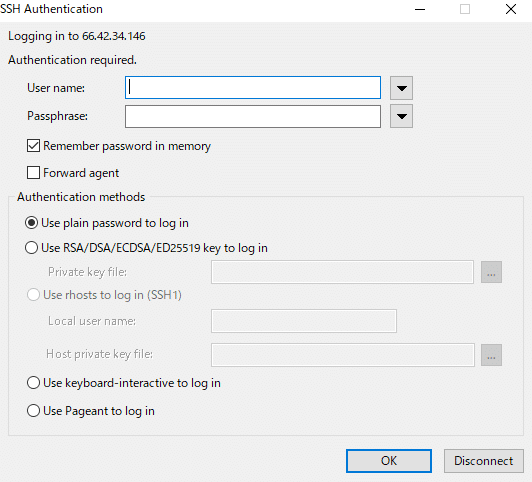

それでは早速CS1.6のサーバーをインストールしていきましょう。
この辺りはCS1.6 サーバー Ubuntuとかで検索すると手順が沢山出てくるんですが、情報が古くて私は沼にハマりました。
沼回避手順を含めて記載しておこうと思います。
apt-get update -y
apt-get upgrade -y
sudo dpkg --add-architecture i386
sudo apt update
sudo apt-get install lib32gcc1
sudo apt install lib32stdc++6 libc6-i386 libcurl4-gnutls-dev:i386 libsdl2-2.0-0:i386lib32gcc1さんがほんのちょっぴりエラー吐いたりしますが、とりあえず無視で。
wget https://steamcdn-a.akamaihd.net/client/installer/steamcmd_linux.tar.gz
tar xvfz steamcmd_linux.tar.gz
./steamcmd.shここまでで、SteamCMDさんが立ち上がるはずです。

force_install_dir /home/cs1.6
login あなたのSteamIDココが最新2022版たるところ!!
2022年10月頃まではこのログインはanonymousで行けたんですが、今はSteamIDの入力が求められるようになりました。
SteamID入力後はパスワード入力やメールアドレス認証などが必要になります。
無事ログイン出来たら
app_update 90 validate
これで/home/cs1.6/にCS1.6サーバーがインストールされましたおめでとうございます!
サーバーコンフィグとかワカラン!
という方はこちらをダウンロードして使用してください。

ほぼそのまま使える設定になっているんですが、server.cfgのサーバー接続パスワードとRCONパスワードは適宜設定してください。
では後はこのコンフィグをアップしましょう。
アップロードしたいファイルをTeraTermさんのWindowにドラッグアンドドロップします。
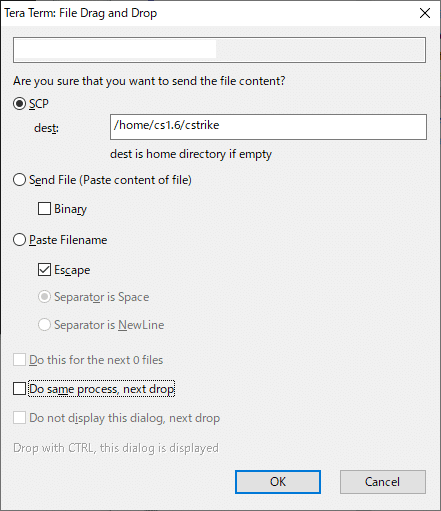
それではポートを開放してサーバーを走らせていきましょう。(2024/12/4追記
sudo ufw allow 27015
cd /home/cs1.6/
./hlds_run -game cstrike +port 27015 +map de_dust2 +maxplayers 32 -pingboost 1 +hostname '"CS1.6server"' &hostnameには自分のお好きな名前を入力しましょう。
以上でうまくいけばサーバーリストに建てたサーバーが見えているはずです。今や日本国内のサーバーは殆どないのでpingでソートすれば上の方にあなたの建てたサーバーが見えるはずです。
以上、簡単でしたね!(私は泥沼にハマって1日以上かかりました)
あとは普段使いするコマンドを書いておきます。
CS1.6を起動して、自分のサーバーに入った状態で
Ctrl+全角/半角でコンソールを起動
rcon_password ****(server.cfgで設定したRCONパスワード)
rcon changelevel マップ名(de_dust2など)
rcon exec lo3.cfg (lo3実行)
分らないことがあればTwitterでDM下さい。
解決できる人を紹介します。多分。
